Примитивы в 3D Max
Здравствуй дорогой читатель блога о 3D Photoshop и фото. В данном уроке мы рассмотрим основы работы с примитивами в программе 3D Max, включая настройку их параметров. Изучение примитивных объектов это одна из первых вещей, которую вы должны освоить на первых шагах. Для чего вообще это нужно, спросите вы. Почему нельзя сразу перейти к изучению сложных техник моделирования, текстурирования и тд. Как в рисунке из простых объектов создаются сложные реалистичные картины, так и в 3d – из простых примитивов создаются высокодетализированные сцены, которые максимально приближены к реальности. В моделировании как и в классическом рисунке всегда нужно начинать с формы.
Возможно вам будет интересна статья Форма самый успешный путь новичка в 3D
Все примитивы расположены на панели Command во вкладке Create. Нас интересует самая первая категория Geometry (Геометрия). Помимо этого здесь так же расположены категории Shapes (Формы), Lights (Источники света), Cameras (Камеры), Helpers (Вспомогательные объекты), Space Warps (искривления пространства), Systems (Системы), которые будут рассмотрены позже влечение курса 3d max для начинающих.
Объекты также можно создать из основного меню Create.
Категория Geometry содержит большое число стандартных объектов, и что бы создать один из них нужно просто выбрать название объекта и кликнуть в окне проекции.
Для примера давайте создадим Sphere. Когда вы выберите этот объект, то сразу заметите, что в нижней части Command появились еще несколько разворачивающихся панелей. В этих панелях настраиваются параметры объекта. Ниже показано изображение с настройками Sphere:
Во вкладке Name and Color можно переименовать объект (что очень рекомендую постоянно делать) и поменять цвет отображения в окнах проекций.
Во вкладке Creation Method настраивается, из какой точки будет создан объект. Либо из центра (Center), либо растягивать от одного края до другого (Edge)
Вкладка Parameters отвечает за настройку радиуса и количество полигонов. Ниже на рисунке показано как количество полигонов влияет на детализацию объекта.
Параметр Smooth позволяет включать \ отключать сглаживание объекта:
Помимо этого стоит отметить, что у каждого примитива есть свои дополнительные вкладки и параметры. В нашем случае это параметр Hemisphere. Здесь можно создать полусферу. Побалуйтесь с настройками и все станет ясно.
Что бы в дальнейшем поменять параметры созданного объекта, нужно его выбрать и перейти на вкладку Modify панели Command.
Типы примитивов
Существует две подкатегории примитивов – Standard Primitives (Стандартные) и Extended Primitives (Сложные)
К стандартным относятся: сфера, цилиндр, труба, геосфера, тор, пирамида, чайник, плоскость, бокс и конус (не показан на изображении).
Что бы перейти к сложным объектам выберите подкатегорию Extended Primitives:
К этому типу относятся: правильный многогранник, тороидальный узел, параллелепипед с фасками , цилиндр с фасками, веретено, L – экструзия, цистерна, C – экструзия, волнообразное кольцо, шланг, капсула и призма.
Не буду расписывать параметры каждого отдельного объекта, так как лучше всего попробовать на практике. На изучение и понимание свойств этих объектов у вас уйдет примерно минут 40. Благодаря практике вы больше усвоите и запомните функций и настроек.
Вот и все. Если вы не нашли в этом уроке то, чего искали, то не постесняйтесь и напишите предложение или вопрос в комментарии. Подписывайтесь на Rss ленту, что бы моментально узнавать о новых выходах уроков.


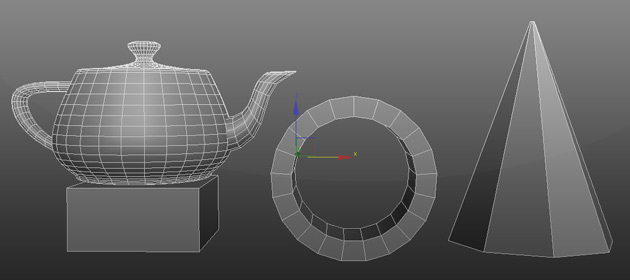
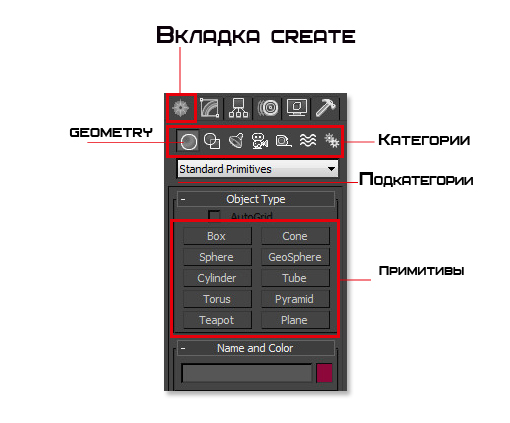
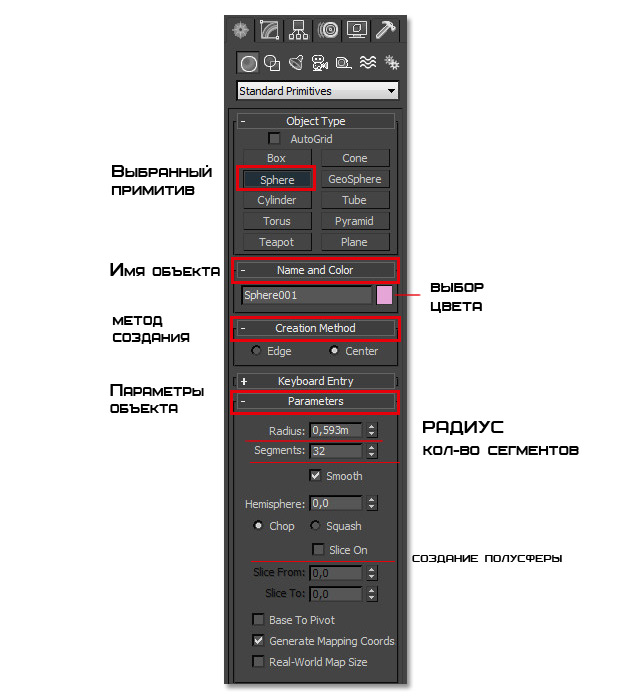
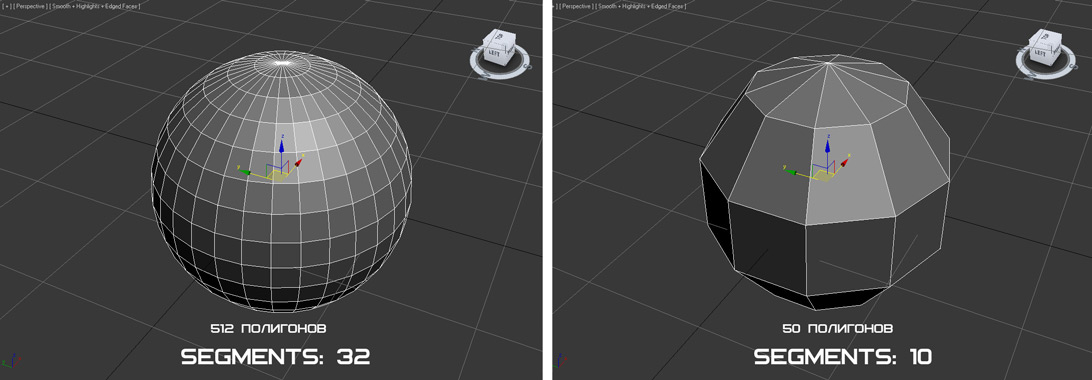
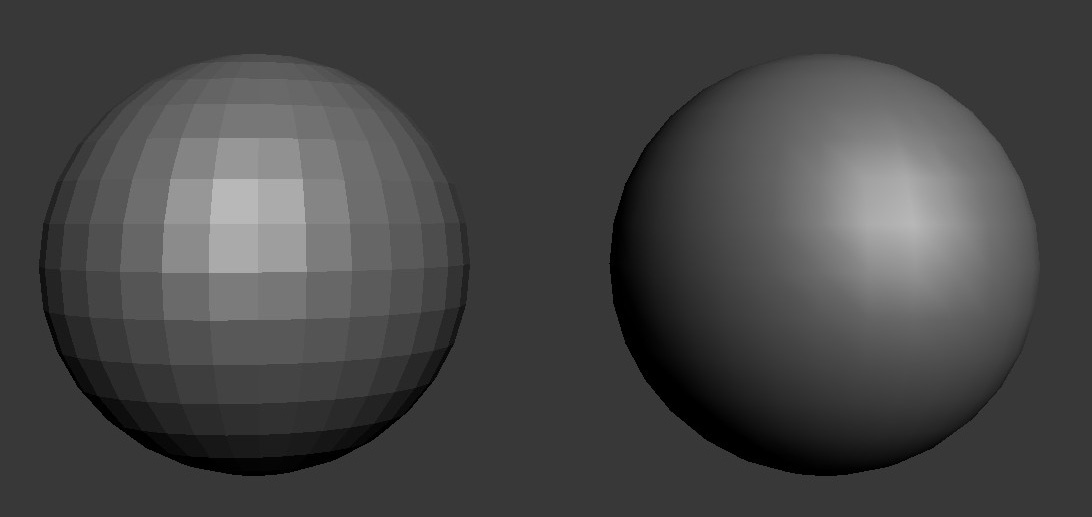
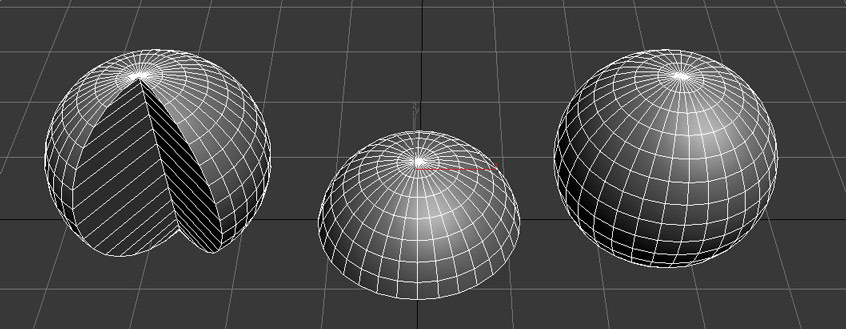
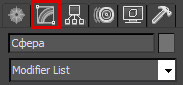
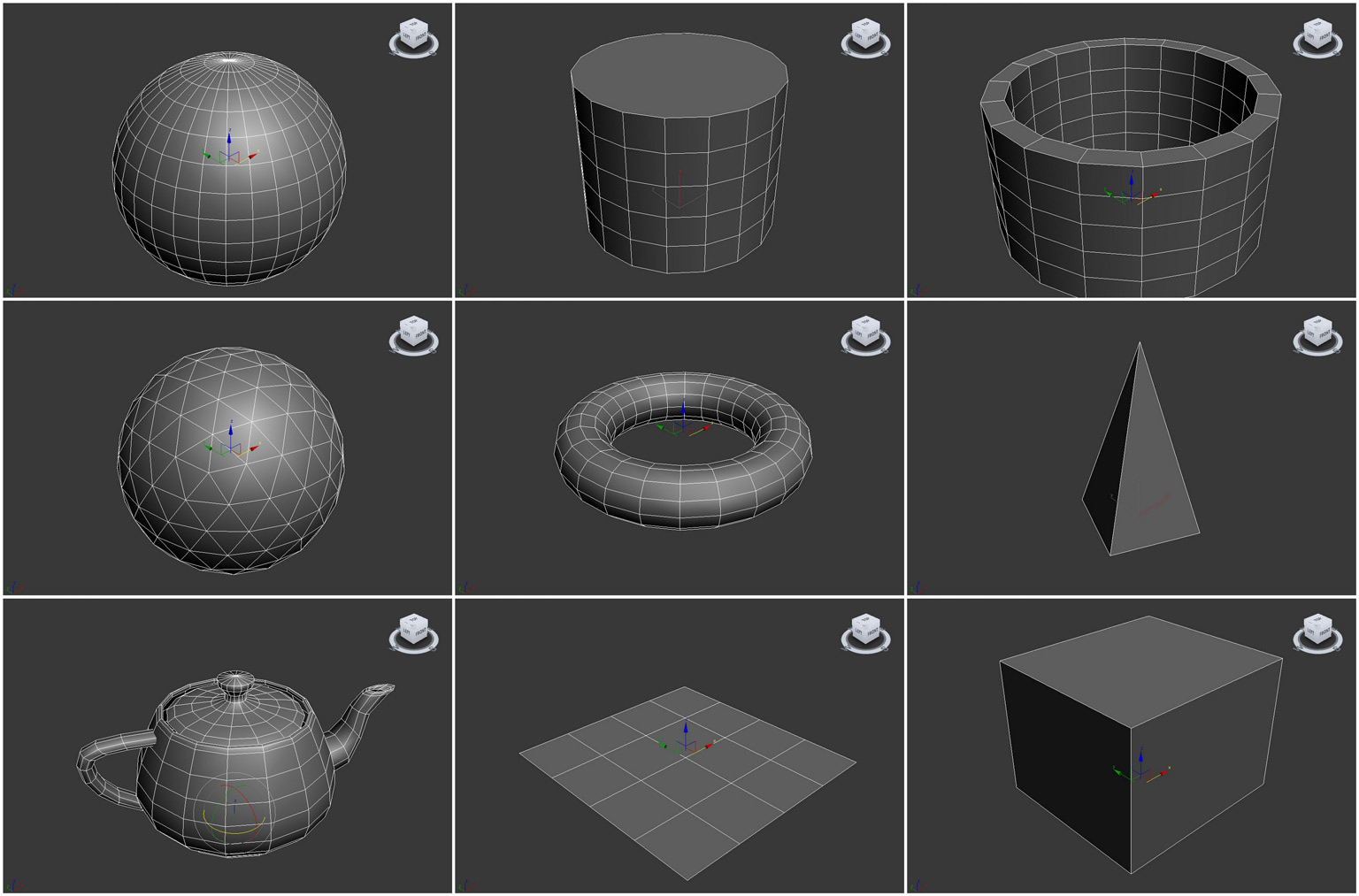
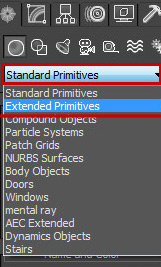
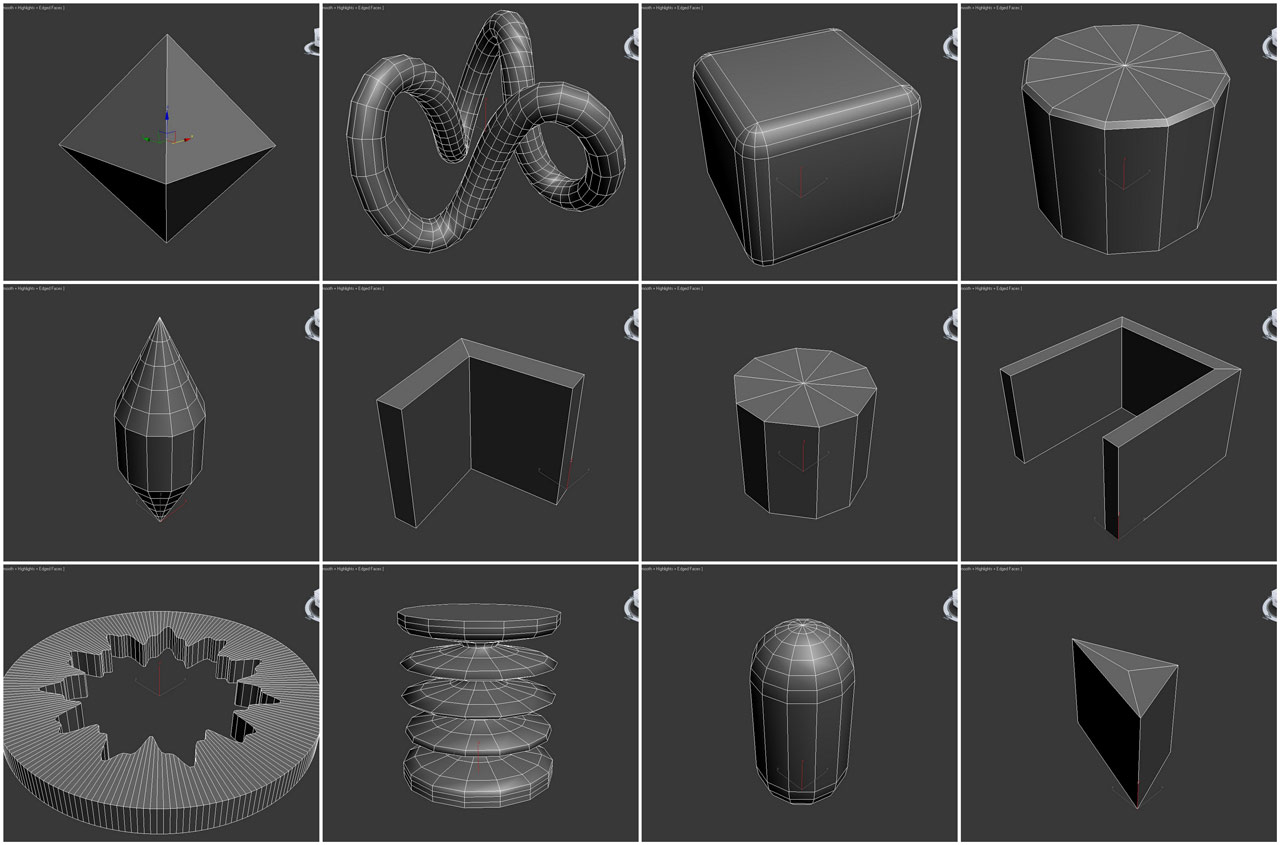




То что искал по примитивам, оч хотелось бы увидеть урок по сложным примтивам
Очень хорошие уроки для начинающих!
СПАСИБО!!! за уроки